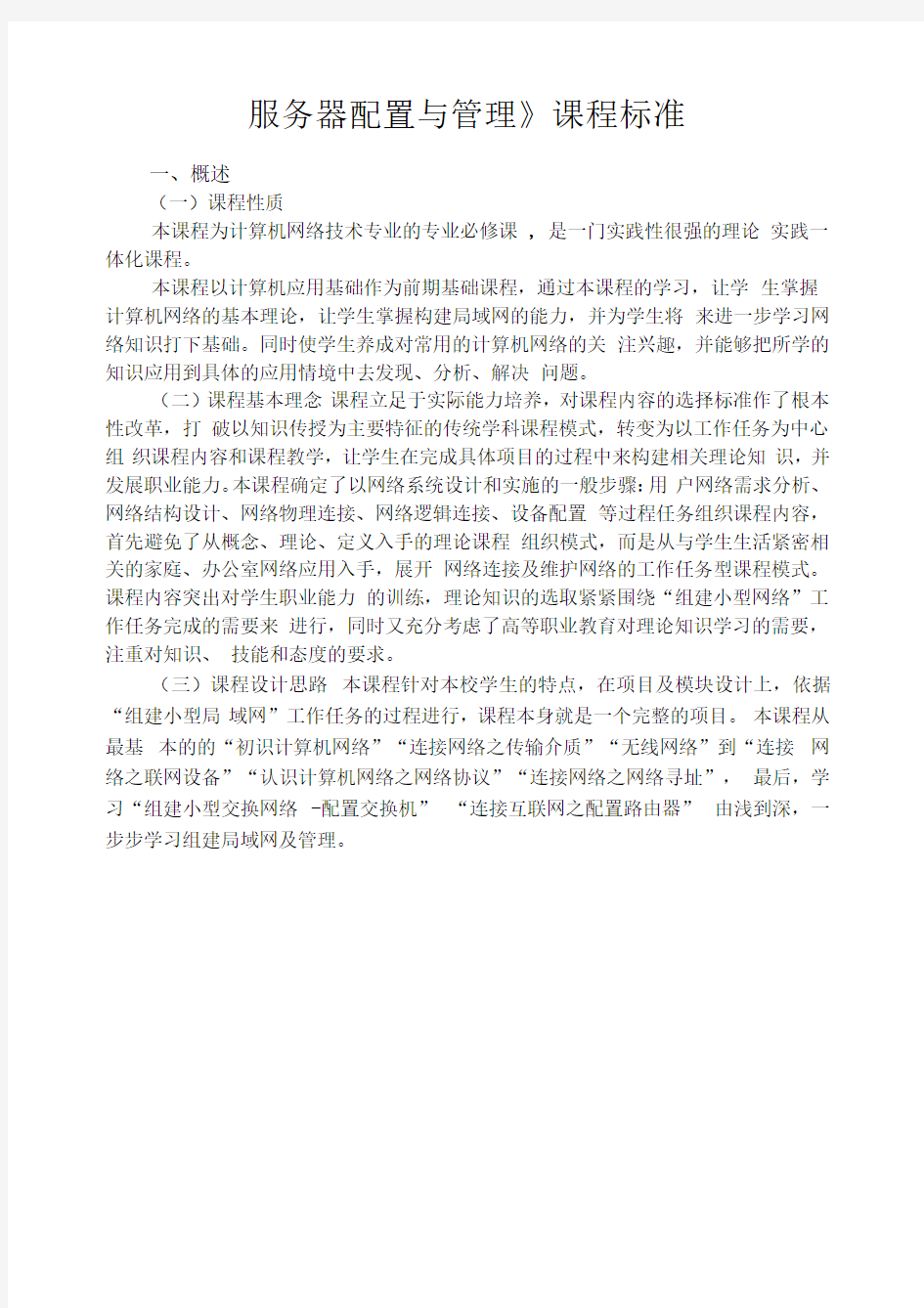

服务器配置与管理》课程标准
一、概述
(一)课程性质
本课程为计算机网络技术专业的专业必修课, 是一门实践性很强的理论实践一体化课程。
本课程以计算机应用基础作为前期基础课程,通过本课程的学习,让学生掌握计算机网络的基本理论,让学生掌握构建局域网的能力,并为学生将来进一步学习网络知识打下基础。同时使学生养成对常用的计算机网络的关注兴趣,并能够把所学的知识应用到具体的应用情境中去发现、分析、解决问题。
(二)课程基本理念课程立足于实际能力培养,对课程内容的选择标准作了根本性改革,打破以知识传授为主要特征的传统学科课程模式,转变为以工作任务为中心组织课程内容和课程教学,让学生在完成具体项目的过程中来构建相关理论知识,并发展职业能力。本课程确定了以网络系统设计和实施的一般步骤:用户网络需求分析、网络结构设计、网络物理连接、网络逻辑连接、设备配置等过程任务组织课程内容,首先避免了从概念、理论、定义入手的理论课程组织模式,而是从与学生生活紧密相关的家庭、办公室网络应用入手,展开网络连接及维护网络的工作任务型课程模式。课程内容突出对学生职业能力的训练,理论知识的选取紧紧围绕“组建小型网络”工作任务完成的需要来进行,同时又充分考虑了高等职业教育对理论知识学习的需要,注重对知识、技能和态度的要求。
(三)课程设计思路本课程针对本校学生的特点,在项目及模块设计上,依据“组建小型局域网”工作任务的过程进行,课程本身就是一个完整的项目。本课程从最基本的的“初识计算机网络”“连接网络之传输介质”“无线网络”到“连接网络之联网设备”“认识计算机网络之网络协议”“连接网络之网络寻址”,最后,学习“组建小型交换网络-配置交换机” “连接互联网之配置路由器” 由浅到深,一步步学习组建局域网及管理。
? 项目一:初识计算机网络
项目二:连接网络之传输介质
* 项目六:连接网络之网络寻址
* 项目七:组建小型交换网络-配置交换机
---- ? 项目八:连接互联网之配置路由器
二、课程目标
(一) 总目标
通过本课程的学习,旨在使学生掌握计算机网络的基本概念及网络通信 的基础知识,培养学生设计、规划家庭/办公室等小型网络的能力,网络连接 及故障排除能力,网络设备的配置、管理能力。通过任务引领型的项目活动, 使学生在认知和实际操作上,对计算机网络有一个整体认识,并掌握构建小 型局域网的基本技术和应用技能。倡导学生在“做中学”,培养学生的工程 规范和团队合作精神,为提高学生各专门化的职业能力奠定良好的基础。
(二) 具体目标
1. 初步认识计算机网络
分析身边的自己熟悉的“网络”(电话、有线电视、宽带上网、电力、 自来水等),通过类比各种生活中的网络,勾勒计算机网络的组成部分,总 结计算机网络的概念和主要组成部分;会使用计算机网络所能提供的各种服 务(www/mail/ftp 等);简单描述各种不同的网络环境。
2. 进行网络的物理连接
按需要选择网络传输介质,并制作、测试网络线,把计算机与网络设备 连接起来,并能根据设备面板的批示灯,确定网络的工作状态。能利用无线 设备组建无线网络。
3. 网络逻辑连接
根据小型网络的特点,规划网络的IP 地址,并按照子网隔离的要求,进 行子网划分。知道MAC 地址在局域网通信中的作用,并能实现 MAC 地址与IP 地址的绑定。
4. 交换机的配置
利用交换机连接网络,并对交换机进行基本的配置、测试,初步掌握 IOS 命令的使用及交换机的工作过程,为构建交换式网络打下基础。
局域网组建与管理
项目三:无线网络
> 项目四:连接网络之联网设备
* 项目五:认识计算机网络之网络协议
5.互联网连接
根据小型网络的特点,选择宽带路由器,并对宽带路由器进行基本配置, 实现互联网的接入,对宽带路由器进行高级配置,实现互联网接入的控制和安全策略。(三)职业素质教育目标
1.了解IT行业的职业道德和信息安全规范
2.培养学生具有良好的吃苦耐劳、沟通技巧和团队合作精神
三、内容标准
四、实施建议
(一)教学建议
由于本课程的主要教学内容涉及家庭及办公网络调研,网络的组建连接,
线缆制作及测试,交换机、路由器安装配置,网络调试等操作性很强的教学环节,必须通过实验、实训才能达到构建小型网络所必须的应用技能的培养目标。建议:
1.在教学过程中注重联系实际应用,解决现实问题,从用户的需求入手, 采用案例教学或项目教学,注重以任务引领,提高学生学习兴趣。
2.教学中所涉及的网络需求调研和设备选择,要组织学生实地开展,注重学生与社会的沟通及对产品市场的随时关注,充分体现任务真实情境。
3.教师必须重视学习新技术,能紧跟技术发展潮流。
4.授课过程中注意学生职业素质的培养,包括解决问题的综合能力,充分发展自己的个性特长,培养良好的工程规范,团队合作的精神以及自身可
持续发展的研究探索能力。
(二)考核方式和评价方法建议
1.改革传统的学生评价方法,采用阶段(过程性)评价,目标评价,项目评价,理论与实践一体化评价模式。
2.实施评价主体的多元化,采用教师评价、学生自我评价、社会评价相结合的评价方法。
3.具体的评价手段可以采用观测、现场操作、提交实验报告、闭卷或开卷测试等,参见表1。
4.评价重点为学生动手能力和实践中分析问题、解决问题能力(及创新能力),对在学习和应用上有创新的学生应予特别鼓励。
(三)教材编写建议
1.必须依据本课程标准编写教材。
2.教材应充分体现任务引领,通过构建小型网络,引入必要的理论知识, 增加实践操作内容,强调理论在实践过程中的应用。
3.要充分体现项目课程设计思想,以项目为载体实施教学,项目选取要科学,并符合该门课程的工作逻辑,能形成一个前后衔接的完整工作任务,使学生在完成项目的过程中逐步提高职业能力,同时要考虑可操作性。
4.项目设计要有一定的开放性,并为每个项目提供几种异常情况,使得能力的培养具有通用性。
5.教材内容要能及时反映当前组网的新技术和新产品,在教材中要有一定的拓展知识,开阔学生知识视野。
6.编写内容的组织应以任务组织、项目驱动的原则,随同教材配备电子教案、多媒体教学课件和综合实践题目,便于组织教学
(四)实验实训设备配置建议(按每学期两个班,每班30名学生配置)
1 .网络综合实验室2个,配置高档计算机46台。
2.网络管理设备八组(4 人一组,教师一套教用使用)实训内,完成相应内容的实验
CA(证书颁发机构)配置概述图解过程 一.CA(证书颁发机构)配置概述 由于现在安全问题日益严重,为了保证数据传输的性,交易者双方身份的确定性等问题,我们需要采用一种安全机制来实现这些功能,在这里我们来探讨以下PKI体系中的“证书”,也就是如何来构建一个CA的环境来保证安全性。 CA(证书颁发机构)主要负责证书的颁发、管理以及归档和吊销,我们可以把证书认为是我们开车需要使用的驾驶执照。证书包含了拥有证书者的、地址、电子、公钥、证书有效期、发放证书的CA、CA的数字签名等信息。证书主要有三大功能:加密、签名、身份验证。这里不在具体阐述加密相关知识,这里主要讨论如何来实现CA的环境。 CA的架构是一种层次结构的部署模式,分为“根CA”和“从属CA”:“根CA”位于此架构中的最上层,一般它是被用来发放证书给其他的CA(从属CA)。在windows系统中,我们可以构建4种CA:企业根CA和企业从属CA(这两种CA只能在域环境中);独立根CA 和独立从属CA。 安装CA:通过控制面板--添加删除程序--添加删除windows组件--证书服务,在安装过程中选择安装的CA类型,再这里我们选择独立根CA,输入CA名称以及设置有效期限,完成向导即可。(在这里注意:安装证书服务前先安装IIS)申请证书:CA服务装好以后就可以直接申请证书了,申请证书有两种方法:通过MMC控制台(此方法只适用于企业根CA和企业从属CA)和通过WEB浏览器。在这里我们只能选择WEB浏览器的方式,找到一台客户端计算机,在IE浏览器中输入[url]ca[/url]服务器的IP地址或者计算机名/certsrv 即可。然后选择申请新证书,选择证书的类型,输入正确的信息,即可获得证书。 使用证书:我们可以自己架设一个最简单的POP3服务器,来实现服务。现在假设lily 要向lucy发送一封加密和签名电子,在lily这边的outlook中选择工具----,选择lily的,再单击属性--安全,选择证书就可以了。在lucy处做同样的操作。 二.证书服务器图解过程试验拓扑:
服务器证书安装配置指南(Tomcat 6) 一、生成证书请求 1. 安装JDK 安装Tomcat需要JDK支持。如果您还没有JDK的安装,则可以参考Java SE Development Kit (JDK) 下载。下载地址: https://www.doczj.com/doc/096731587.html,/javase/downloads/index.jsp 2. 生成keystore文件 生成密钥库文件keystore.jks需要使用JDK的keytool工具。命令行进入JDK下的bin目录,运行keytool命令。(示例中粗体部分为可自
定义部分,请根据实际配置情况作相应调整) keytool -genkey -alias server -keyalg RSA -keysize 2048 -keystore keystore.jks -storepass password 以上命令中,server为私钥别名(-alias),生成的keystore.jks文件默认放在命令行当前路径下。 3. 生成证书请求文件(CSR) Keytool -certreq -alias server -sigalg MD5withRSA -file certreq.csr -keystore keystore.jks -keypass password -storepass password
备份密钥库文件keystore.jks,并稍后提交证书请求文件certreq.csr,等待证书签发。 二、导入服务器证书 1. 获取服务器证书中级CA证书 为保障服务器证书在客户端的兼容性,服务器证书需要安装两张中级CA 证书(不同品牌证书,可能只有一张中级证书)。 从邮件中获取中级CA证书: 将证书签发邮件中的从BEGIN到 END结束的两张中级CA证书内容(包括“-----BEGIN CERTIFICATE-----”和“-----END CERTIFICATE-----”)分别粘贴到记事本等文本编辑器中,并修改文件扩展名,保存为intermediate1.cer和intermediate2.cer文件。 2. 获取服务器证书 您的keystore密码 将证书签发邮件中的从BEGIN到 END结束的服务器证书内容(包括
网络服务器配置与应用认知实习报告 班级:Z080507 学号:Z08050729 姓名:曲明涛 指导老师:龚蕾 洛阳理工学院 日期:2010年12月20日
目录 第一章任务和要求 (1) 1.1课程设计目的 (1) 1.2课程设计要求 (1) 1.3课程设计内容 (1) 第二章设计步骤 (3) 2.1 配置DNS服务器 (3) 2.1.1 安装DNS服务器 (3) 2.1.2 建立和管理DNS (4) 2.2 建立和访问FTP服务 (5) 2.2.1 建立FTP服务 (5) 2.2.2 安装侦听软件Sniffer (6) 2.2.3访问FTP服务 (6) 2.3 Mdaemon搭建邮件服务器平台 (9) 2.3.1 安装Mdaemon Server (9) 2.3.2 配置管理Mdaemon Server (11) 2.3.3测试Mdaemon服务 (12) 2.3.4 配置并测试邮件列表 (13) 2.4 搭建和测试新闻服务 (14) 2.4.1 安装配置新闻服务器 (14) 2.4.2 配置客户端Outlook (16) 2.4.3 测试新闻服务 (18)
2.5建立特色论坛 (18) 2.5.1 搭建论坛环境 (18) 2.5.2 安装论坛 (19) 2.5.3 设置论坛板块 (21) 第三章总结 (24) 总结 (24) 展望 (24)
第一章任务和要求 1.1课程设计目的 复习《服务器配置与管理》课程内容,巩固所学知识,熟练掌握基于Windows Server 2003的多种服务器软件的安装、配置和管理方法。 1.2课程设计要求 1.每项任务应该做好规划和设计,包括功能说明、模块划分、NTFS安全设置、服务器安全设置等,并说明相应的依据。 2.实习过程请做好记录,特别是出现的问题和错误及最终解决办法。 3.每项内容完成后,要求能够实现多台计算机通过域名互访。 1.3课程设计内容 1.安装server 2003 虚拟机。客户机为xp。 2. 安装并配置DNS服务器,结合本次实习中涉及的不同网站,添加适当的DNS记录。 3 利用Serv-U建立和访问FTP服务器,能够灵活运用FTP客户端工具Cutftp 访问FTP网站,设置用户和匿名访问两种方式,理解与IIS中FTP服务的区别与联系。 4. 使用Mdaemon搭建邮件服务器平台,能够实现邮件列表实现邮件的群组邮递,能够实现对用户分级管理、对用户邮箱空间大小进行限制,以及进行病毒防护等 5. 基于SSL的安全访问, 在Serv-U中创建SSL证书,用Cutftp在连接过程中使用SSL证书,用Sniffer软件进行网络侦听,对比SSL使用前后的差别6.使用Dnews Server 建立和管理新闻服务器,用 Outlook Express访问
Windows CA 证书服务器配置(一) —— Microsoft 证书服务安装安装准备:插入Windows Server 2003 系统安装光盘 添加IIS组件: 点击‘确定’,安装完毕后,查看IIS管理器,如下: 添加‘证书服务’组件:
如果您的机器没有安装活动目录,在勾选以上‘证书服务’时,将弹出如下窗口: 由于我们将要安装的是独立CA,所以不需要安装活动目录,点击‘是’,窗口跳向如下:
默认情况下,‘用自定义设置生成密钥对和CA证书’没有勾选,我们勾选之后点击‘下一步’可以进行密钥算法的选择:
Microsoft 证书服务的默认CSP为:Microsoft Strong Cryptographic Provider,默认散列算法:SHA-1,密钥长度:2048——您可以根据需要做相应的选择,这里我们使用默认。点击‘下一步’: 填写CA的公用名称(以AAAAA为例),其他信息(如邮件、单位、部门等)可在‘可分辨名称后缀’中添加,有效期限默认为5年(可根据需要作相应改动,此处默认)。 点击‘下一步’:
点击‘下一步’进入组件的安装,安装过程中可能弹出如下窗口: 单击‘是’,继续安装,可能再弹出如下窗口: 由于安装证书服务的时候系统会自动在IIS中(这也是为什么必须先安装IIS 的原因)添加证书申请服务,该服务系统用ASP写就,所以必须为IIS启用ASP 功能,点击‘是’继续安装:
‘完成’证书服务的安装。 开始》》》管理工具》》》证书颁发机构,打开如下窗口: 我们已经为服务器成功配置完公用名为AAAAA的独立根CA,Web服务器和客户端可以通过访问该服务器的IIS证书申请服务申请相关证书。 此时该服务器(CA)的IIS下多出以下几项:
附件九: 农用机械行业重点产品贯彻执行国家、行业标准调查问卷制表机关:工业和信息化部科技司 基本情况 调查问卷填写注意事项 1.本次参与调查的单位,均须认真如实填报本调查问卷。 2.请以单位质量部门负责人为主填写本调查问卷。 3.单位名称应填写该单位的全称。 4.调查问卷中每道选择题都注明了“单选”或者“多
选”,请按照提示将选项前的□改为■。 5.企业在提交纸质调查问卷前,须在首页加盖单位公章。 6.调查问卷的第五部分由企业根据生产的产品类型选填,其余为必填项。
一、单位基本信息 1.单位的基本信息 (1)贵单位的人员规模:<单选) □300人以下□300人-2000人□2000人以上 (2)贵单位的性质:<单选) □国有企业□民营企业□合资企业□其他<请注明) (3)贵单位的销售收入<单选) □500万以下□500万~3000万□3000万~3亿□3亿以上 2.产品的基本信息 (4)贵单位生产的主要产品类型:<多选) □农林拖拉机□切割器□农业灌溉设备 □植物保护机械□土壤耕作机械□播种和种植机械 □保护性耕作机械□植物保护机械□养鸡设备 (5)贵单位生产的产品主要销往:<多选) □国内□国外<请列出) (6)贵单位主导产品的技术水平情况:<单选) □没有比较过□国内较低水平□国内中等水平 □国内先进水平□国际先进水平 (7)贵单位生产的上述产品的依据为:<多选) □国家标准□行业标准□地方标准□企业标准□国外标准 □企业技术协议□其他标准<请注明) (8)贵单位近三年获得质量奖励的情况:<多选) □全国质量奖□地方质量奖□其他<请列出) (9)贵单位持有驰名商标的情况:<单选) □有<请列出名称)□无 (10)贵单位持有名牌产品的情况:<单选) □国家级□省部级□地市级□没有 (11)为证明单位生产的产品符合相应的标准,通常由何部门实施质量检测:(多 选> □本单位的质检部门<选本项时,请列出相应资质) □国家级质检机构□省级质检机构□地市级质检机构 (12)贵单位出口的产品除从国家、省及地市级质检机构取得合格证明外,是否 还需要获得其他检测证明:<单选) □是□否 若是请具体列出该检测渠道及相应的机构名称: (13)现有的国家标准、行业标准是否能满足贵单位控制产品质量的要求?<单 选) □是□否
在IE地址栏中输入证书服务系统的地址,进入服务主页: 点击‘申请一个证书’进入申请页面: 如果证书用作客户端身份认证,则可点击‘Web浏览器证书’或‘高级证书申请’,一般用户申请‘Web浏览器证书’即可,‘高级证书申请’里有更多选项,也就有很多专业术语,高级用户也可点击进入进行申请。 这里我们以点击申请‘Web浏览器证书’为例: 申请‘Web浏览器证书’,‘姓名’是必填项,其他项目可不填,但由于CA服务器的管理员是根据申请人的详细信息决定是否颁发的,所以请尽量多填,并且填写真实信息,因为CA管理员会验证申请人的真实信息,然后进行颁发。 需注意的一点是,‘国家(地区)’需用国际代码填写,CN代表中国。 如果想查看更多选项,请点击‘更多选项’: 在‘更多选项’里,默认的CSP为Microsoft Enhanced Cryptographic Provider ,选择其他CSP不会对认证产生影响。 默认情况下‘启用强私钥保护’并没有勾选上,建议将它勾选上,点击提交后就会让申请人
设置证书的安全级别,如果不将安全级别设置为高级并用口令进行保护,则只要机器上装有该证书,任何人都可以用它作为认证,所以建议将证书设置为高级安全级别,用口令进行保护。以下将作相应操作,点击‘提交’: 单击‘是’: 单击‘设置安全级别’: 将安全级别设置为‘高’,单击‘下一步’后会弹出口令设置窗口: 输入口令,对证书进行加密,并记住密码,因为在以后调用该证书的时候,浏览器会弹出输入密码的窗口。 单击‘完成’: 单击‘确定’,浏览器页面跳向如下: 到这一步,申请人已经向CA服务器发送证书信息,并等待CA管理员对其进行核对,然后决定是否要颁发,如果CA管理员核对信息后决定颁发此证书,则申请人在其颁发之后再次访
C A服务器配置原理与图 解过程 SANY GROUP system office room 【SANYUA16H-
CA(证书颁发机构)配置概述图解过程 一.CA(证书颁发机构)配置概述 由于现在安全问题日益严重,为了保证数据传输的机密性,交易者双方身份的确定性等问题,我们需要采用一种安全机制来实现这些功能,在这里我们来探讨以下PKI体系中的“证书”,也就是如何来构建一个CA的环境来保证安全性。 CA(证书颁发机构)主要负责证书的颁发、管理以及归档和吊销,我们可以把证书认为是我们开车需要使用的驾驶执照。证书内包含了拥有证书者的姓名、地址、电子邮件帐号、公钥、证书有效期、发放证书的CA、CA的数字签名等信息。证书主要有三大功能:加密、签名、身份验证。这里不在具体阐述加密相关知识,这里主要讨论如何来实现CA的环境。 CA的架构是一种层次结构的部署模式,分为“根CA”和“从属CA”:“根CA”位于此架构中的最上层,一般它是被用来发放证书给其他的CA(从属CA)。在windows系统中,我们可以构建4种CA:企业根CA和企业从属CA(这两种CA只能在域环境中);独立根CA和独立从属CA。 安装CA:通过控制面板--添加删除程序--添加删除windows组件--证书服务,在安装过程中选择安装的CA类型,再这里我们选择独立根CA,输入CA名称以及设置有效期限,完成向导即可。(在这里注意:安装证书服务前先安装IIS)申请证书:CA服务装好以后就可以直接申请证书了,申请证书有两种方法:通过MMC控制台(此方法只适用于企业根CA和企业从属CA)和通过WEB浏览器。在这里我们只能选择WEB浏览器的方式,找到一台客户端计算机,在IE浏览器中输入服务器的IP地址或者计算机名/certsrv即可。然后选择申请新证书,选择证书的类型,输入正确的信息,即可获得证书。 使用证书:我们可以自己架设一个最简单的POP3服务器,来实现邮件服务。现在假设lily要向lucy发送一封加密和签名电子邮件,在lily这边的outlook中选择工具--帐户--邮件,选择lily的帐户,再单击属性--安全,选择证书就可以了。在lucy处做同样的操作。 二.证书服务器图解过程试验拓扑: 试验内容以及拓扑说明:
《网络服务器配置》课程标准 一、学习领域(课程)基本信息 、课程名称:网络服务器配置 、课程编码: 、适用专业:计算机网络技术 、适用学制:三年 、课程学时: 、课程学分: 二、学习领域(课程)性质与作用 由于该课程是一门非常实用的计算机网络应用技术,是网络管理的基础平台,有网络运行环境,就有网络操作系统(系统服务)在负责网络资源的管理,因此,从职业岗位群分析,开设该课程符合广阔的网络市场对人才的需求特点,任何具备信息化建设和运行条件的企事业单位都需要具备网络操作系统技能的网络运行管理人员。因此,将该课程定位为计算机网络技术专业基础课程。 通过该课程的学习,提高学生的综合素质,增强学生实际操作能力,使学生获得网络管理的能力,能胜任网络管理员的职责。 三、学习领域(课程)目标 (一)知识目标 1.在虚拟机中安装和配置以及部署客户机。 2.对环境进行网络配置。 3.部署网络,实现工作组之间的资源共享。 4.配置适当的权限和策略来保障网络安全。 5.配置和管理的各种服务。 6.在网络环境中配置访问。 7.域环境下的办公网络的组建与维护。 8.会在虚拟机中安装并使用 9.学会在中安装配置各种服务器 10.掌握在虚拟机中安装的方法,并会进行简单配置。 (二)能力目标 1.会安装和维护服务器系统软件和应用软件。
2.会搭建与配备网络。 3.会管理用户权限。 4.能负责各种网络服务器,如、服务器、服务器、服务器、服务器、邮件服务器、文件服务器、流媒体服务器等的建设、管理、日常运行维护,保证所有系统持续处于良好的工作状态。 5.会解决排除各种软硬件故障。 6.能具备网管的岗位素养。 7.会创新和网络技术的综合应用。 (三)素质目标 1.在教学过程中通过安装与配置实践,使学生养成团队合作的职业习惯; 2.树立起自我培养良好的职业道德与注重日常职业素质养成的意识; 3.在学习和技能实践过程中,培养学生吃苦耐劳、爱岗敬业的精神。 四、学习领域(课程)学习情境设计 (一)学习情境设计及学时安排
Windows CA 证书服务器配置(二) ——申请数字证书在IE地址栏中输入证书服务系统的地址,进入服务主页: 点击‘申请一个证书’进入申请页面:
如果证书用作客户端身份认证,则可点击‘Web浏览器证书’或‘高级证书申请’,一般用户申请‘Web浏览器证书’即可,‘高级证书申请’里有更多选项,也就有很多专业术语,高级用户也可点击进入进行申请。 这里我们以点击申请‘Web浏览器证书’为例:
申请‘Web浏览器证书’,‘姓名’是必填项,其他项目可不填,但由于CA服务器的管理员是根据申请人的详细信息决定是否颁发的,所以请尽量多填,并且填写真实信息,因为CA管理员会验证申请人的真实信息,然后进行颁发。 需注意的一点是,‘国家(地区)’需用国际代码填写,CN代表中国。 如果想查看更多选项,请点击‘更多选项’:
在‘更多选项’里,默认的CSP为Microsoft Enhanced Cryptographic Provider ,选择其他CSP 不会对认证产生影响。 默认情况下‘启用强私钥保护’并没有勾选上,建议将它勾选上,点击提交后就会让申请人设置证书的安全级别,如果不将安全级别设置为高级并用口令进行保护,则只要机器上装有该证书,任何人都可以用它作为认证,所以建议将证书设置为高级安全级别,用口令进行保护。以下将作相应操作,点击‘提交’:
单击‘是’: 单击‘设置安全级别’: 将安全级别设置为‘高’,单击‘下一步’后会弹出口令设置窗口:
输入口令,对证书进行加密,并记住密码,因为在以后调用该证书的时候,浏览器会弹出输入密码的窗口。 单击‘完成’: 单击‘确定’,浏览器页面跳向如下:
Windows Server 2008上使用IIS搭建WEB服务器、客户端的数字证书应用(一)一、什么是数字证书及作用? 数字证书就是互联网通讯中标志(证明)通讯各方身份信息的一系列数据,提供了一种在Internet上验证您身份的方式,其作用类似于司机的驾驶执照或日常生活中的身份证。它是由一个由权威机构-----CA 机构,又称为证书授权(Certificate Authority)中心发行的,人们可以在网上用它来识别对方的身份。 数字证书是一个经证书授权中心数字签名的包含公开密钥拥有者信息以及公开密钥的文件。最简单的证书包含一个公开密钥、名称以及证书授权中心的数字签名。常用的密钥包括一个公开的密钥和一个私有的密钥即一组密钥对,当信息使用公钥加密并通过网络传输到目标主机后,目标主机必需使用对应的私钥才能解密使用。使用它主要是为了提高IT系统在敏感数据应用领域的安全性,为用户业务提供更高安全保障; 注:数字证书,下面均简称证书; 二、如何搭建证书服务器? 搭建证书服务器步骤如下: 1、登陆Windows Server 2008服务器; 2、打开【服务器管理器】; (图2) 3、点击【添加角色】,之后点击【下一步】;
(图3) 4、找到【Active Directory证书服务】勾选此选项,之后点击【下一步】;
(图4) 5、进入证书服务简介界面,点击【下一步】; (图5) 6、将证书颁发机构、证书颁发机构WEB注册勾选上,然后点击【下一步】;
(图6) 7、勾选【独立】选项,点击【下一步】;(由于不在域管理中创建,直接默认为:“独立”) (图7) 8、首次创建,勾选【根CA】,之后点击【下一步】;
一、相关内容说明 FTP是一个能够在本地文件系统和远程主机文件系统之间传送文件的应用程序,我们在局域网中可以很方便的利用FTP实现文件共享,而Web 服务是TCP/IP互联网中最重要的服务之一,因此FTP服务器和Web服务器的正确配置和管理能够保证信息的畅通和安全。配置和管理FTP服务器、Web服务器是网络管理员的基本任务。我们本次课的实验内容就是配置和管理FTP服务器、Web服务器。 目前运行在Windows操作系统上的IIS(Internet Information Services 的缩写),是一个World Wide Web server,Gopher server和FTP server全部包容在里面,因此是一款非常优秀的FTP、Web服务软件。IIS包括Web 服务器、FTP服务器、NNTP服务器和SMTP服务器。 其次,IIS是随Windows NT Server 4.0一起提供的文件和应用程序服务器,是在Windows NT Server上建立Internet服务器的基本组件。它与Windows NT Server完全集成,允许使用Windows NT Server内置的安全性以及NTFS文件系统建立强大灵活的Internet/Intranet站点。 二、本次实验内容 1.安装配置IIS 实验步骤如下: (1)IIS的添加 进入“控制面板”,依次选“添加/删除程序→添加/删除Windows组件”,将“Internet信息服务(IIS)”前的小钩去掉(如有),重新选中后按提示操作即可完成IIS组件的添加。用这种方法添加的IIS组件中将包括Web、FTP、NNTP和SMTP等全部四项服务。 (2)IIS的启动 如果IIS服务还没有启动(IIS中的默认Web站点、默认FTP站点等都显示停止),则使用下列方法启动。执行命令“开始→控制面板→管理工具→Internet服务管理器(Internet信息服务)”以打开IIS管理器,对于有“停
项目报告单 班级:网络141 姓名:台升宏学号:24 项目编号 1 项目名称WWW服务器配置实训对象计算机网络专业学生课程名称教材 目的WWW服务器配置 WWW服务器配置与管理实验报告 实验目的:正确理解WWW服务的运行机制,了解常用的wed服务器软件,掌握IIS服务器的安装和基本管理,创建wed 站点利用IIS在一台服务器上运行多个网站,掌握虚拟机主机和虚拟目录的创建删除。 实验步骤:(1)利用“配置您的服务器”向导安装IIS服务器。 在开始菜单中选择“管理工具”单击“配置您的服务器”根据向导选择应用程序服务器(IIS,ASP,NET)单击下一步,如下图所示: (2)利用添加删除程序配置IIS服务器,方法如下: 单击开始菜单,选择“控制面板”单击“添加删除程序”在窗口中选择“添加删除组件”出现组件对话框选择运用程序服务器”单击详细信息选择(IIS)单击确定,下一步。
配置完成后单击完成,出现管理界面,选择管理IIS服务器进入管理界面。在网站中右键选择新建网站,一次建立三个网站,如下图所示: 创建wed网站:
配置网站属性: 一、创建多IP站点及不同端口号: (1)站1的属性,在主目录选项卡中选择文件路径,文档添加wed文档,在网站选项卡里配置IP地址及端口号,注意要配置多IP创建多站点时要添加IP号在TCP/IP属性里单击高级添加不同的IP 号。用相同的方法依次配置完网站2、网站3的不同IP端口号。进行网站测试如下图所示。 (2)同端口号时,访问站点时要输入标准的URL来访问。
二、主机头名创建多网站: 首先要配置DNS服务器如下图:
信息工程系 (WINDOWS) 网络服务器配置与应用实训课程 实 训 报 告
目录 实训一 DHCP服务的配置与管理 (3) 实训二 DNS服务器的配置 (6) 实训三 Web Server的安装与配置 (8) 实训四 FTP服务器建立、管理和使用 (11) 实训五搭建邮件服务器平台 (14) 实训六使用ConferenceRoom建立IRC聊天服务器 (16) 实训七构建Windows Media流媒体服务器 (17)
实训一 DHCP服务的配置与管理 一、实训目的: 1.了解DHCP的概念 2.使学生掌握安装DHCP服务器,并且掌握对DHCP服务器的设置。 3.在客户机上使用DHCP服务 二、任务描述 针对网络上日渐稀少的IP地址,最好的解决方法就是利用DHCP,最大化地将IP动态地分配给各个不同的主机。 三、实训环境 1.实训设备: 服务器1台,客户机1台,交换机1台,网线2条。 2.拓朴结构图: 四、实训内容: 1.安装并配置1台Windows 2000 Server计算机成为DHCP服务器。 2.配置另1台PC机作为DHCP客户机。并尝试命令并观看结果。 五、相关理论: IP租约请求 IP租约提供 DHCP客户DHCP服务器 IP租约选择 IP租约确认 图1 申请IP地址的客户机与提供地址的DHCP服务器之间的会话通信过程六、实训方法与步骤: (一)DHCP服务器的安装
(二)设置DHCP服务器 (三)DHCP服务器客户端的设置(四)停用、激活、删除IP作用域 (五)改作用域或DHCP客户的租用期(六)保留特定的IP地址 (七)设置DHCP选项
《Windows服务器配置与管理》期末考试试题 一、考试环境: 说明:在完成考试题目的时候,不需要同时开所有虚拟机系统。根据题目要求开启相应的虚拟机,并按照题目说明修改虚拟机参数(参考上课时的实验环境),为了避免前面的操作对后面产生影响,请记得先为虚拟机创建快照。 为了方便识别,请在所有虚拟机名称后面加上自己姓名拼音大写字母和学号,假设1号的同学名叫刘卓华,就要设置成“局域网服务器(LZH01)”、“双网卡服务器(LZH01)”。截图的时候,截取VMWARE 的界面,要能看到完整的实验环境。如下图所示: 二、考试工作场景描述: LZH01公司的网络是一家典型的中等规模的企业网络环境,公司已经完成了网络架构的设计和施工工作,现在需要完成企业网络服务的设计、架设和实施工作。通过对公司企业网络服务功能的设计及实施,要求在公司网络实现DNS、DHCP、WEB、FTP、MAIL、MEDIA、PRINT、AD、CA、安全的WEB服务等系统服务,在局域网出口的双网卡服务器上架设NAT 和VPN服务,并对局域网服务器的系统进行相应管理。网络环境如上面考试环境图所示。 三、考试题目:(下面凡是出现https://www.doczj.com/doc/096731587.html,、lzh的地方,都要参考这种格式改成自己的姓名学号信息) 1、在局域网服务器(2008)搭建DHCP服务。 1)创建作用域:192.168.1.1-192.168.1.254 2)设置作用域选项:路由器192.168.1.1、DNS服务器192.168.1.2 3)设置保留地址:为XP客户机创建保留地址192.168.1.10。 4)设置排除地址:192.168.1.1-192.168.1.2 5)设置服务器选项:DNS服务器202.96.128.68。
学校 班级 姓名 学号______________________ ◆◆◆◆◆◆◆◆◆◆◆◆◆◆◆装◆◆◆◆◆◆◆◆◆◆◆◆◆◆◆订◆◆◆◆◆◆◆◆◆◆◆◆◆线◆◆◆◆◆◆◆◆◆◆◆◆◆◆◆ 第 1 页 共 6 页 课程: 服务器配置与管理 (期末卷) (答卷时间 90 分钟) 一、单选题(本题包含30小题,每题1分,共30分) 1.因特网中的主机可以分为服务器和客户机,其中( )。 A. 服务器是服务和信息资源的提供者,客户机是服务和信息资源的使用者 B. 服务器是服务和信息资源的使用者,客户机是服务和信息资源的提供者 C. 服务器和客户机都是服务和信息资源的提供者 D. 服务器和客户机都是服务和信息资源的使用者 2. 如果要通过局域网接入Internet ,那么首先需要为计算机安装( ): A.调制解调器 B.声卡 C.网卡 D.集线器 3.以下哪个选项是正确的Ethernet MAC 地址?( ) A. 00-01-AA-08 B. 00-01-AA-08-0D-80 C. 1203 D.192.2.0.1 4. Windows 2003 Sever 中具有最高权限的用户是( ) A. administrator B. root C. supervisor D. guest 5.活动目录与下面( )服务集成。 A.WWW B.DHCP C.FTP D.DNS 6.IP 地址是计算机在网络中的地址,它是由( )。 A. 16位二进制数组成 B. 32位二进制数组成 C. 32位十进制数组成 D.4位十六进制数组成 7.只有( )卷上的文件或文件夹才能被加密。 A. DOS B. FAT16 C. FAT32 D. NTFS 8.下面( )命令用于测试网络是否连通。 A. telnet B. nslookup C. ping D. ftp 9. 现在局域网采用的双绞线一般为( )。 A.3类UTP B.4类UTP C.5类UTP D.6类UTP 10. 关于以太网网卡地址的说法正确的是( )。 A.在世界范围内唯一 B.在世界范围内不唯一 C.在一定范围内唯一 D.在一定范围内不唯一
Windows CA 证书服务器配置(一) ——Microsoft 证书服务安装 放入Windows Server 2003 系统安装光盘 添加IIS组件: 点击‘确定’,安装完毕后,查看IIS管理器,如下:
添加‘证书服务’组件: 如果您的机器没有安装活动目录,在勾选以上‘证书服务’时,将弹出如下窗口: 由于我们将要安装的是独立CA,所以不需要安装活动目录,点击‘是’,窗口跳向如下:
默认情况下,‘用自定义设置生成密钥对和CA证书’没有勾选,我们勾选之后点击‘下一步’可以进行密钥算法的选择: Microsoft 证书服务的默认CSP为:Microsoft Strong Cryptographic Provider,默认散列算法:SHA-1,密钥长度:2048——您可以根据需要做相应的选择,这里我们使用默认。点击‘下一步’:
填写CA的公用名称(以AAAAA为例),其他信息(如邮件、单位、部门等)可在‘可分辨名称后缀’中添加,有效期限默认为5年(可根据需要作相应改动,此处默认)。 点击‘下一步’:
点击‘下一步’进入组件的安装,安装过程中可能弹出如下窗口: 单击‘是’,继续安装,可能再弹出如下窗口: 由于安装证书服务的时候系统会自动在IIS中(这也是为什么必须先安装IIS的原因)添加证书申请服务,该服务系统用ASP写就,所以必须为IIS启用ASP功能,点击‘是’继续安装:
‘完成’证书服务的安装。 开始——管理工具——证书颁发机构,打开如下窗口: 我们已经为服务器成功配置完公用名为AAAAA的独立根CA,Web服务器和客户端可以通过访问该服务器的IIS证书申请服务申请相关证书。 此时该服务器(CA)的IIS下多出以下几项:
北京市自动化工程学校 课程名称网络服务器配置与管理 2016 -2017 学年第二学期教案序号18-46
教学内容及教师活动学生活动教学设计图 90分钟 一、填空题(每空1分,共20分) 1.流行的网络操作系统包括UNIX、Windows、Linux 、NetWare等。 2.Windows网络的管理方式有:工作组和域。 3.Windows Server 2008安装程序会创建一个称Administrator 的用户帐户,需要完全控制计算机时,可以使用这个帐户。 4.在一个域中,计算机的角色主要有:域控制器、成员服务器和工作站。 5.Windows Server 2008的磁盘管理支持基本磁盘和动态磁盘磁盘。 6.一块物理磁盘最多可分为 4 主分区,最多可以有 1 扩展分区。 7.共享文件夹的权限共有读取、更改和完全控制三种。 8.在一个TCP/IP网络中,实现为计算机自动分配IP地址的服务是DHCP 服务。 9.在域结构的网络中,DHCP服务器安装好后并不是立即就可以给DHCP客户端提供服务,它必须经过一个“授权步骤。未经此步骤的DHCP服务器在接收到DHCP客户端索取IP地址的要求时,并不会给DHCP客户端分派IP地址。 10.DNS服务器支持两种查询类型:正向查询和反向查询。 11.为了向用户提供完全合格域名(FQDN)的解析功能,需要在网络中安装并配置DNS 服务器。 12.在一台计算机上建立多个Web站点的方法有使用不同的IP地址、端口号和主机头。 13.利用FTP服务,用户可以将远程计算机上的这些文件下载到自己计算机的磁盘中,也可将本机上的文件上传到远程计算机上。 14.在各种网络安全解决方案中,形成了两套安全体系:。 15. NAT的中文含义是网络地址转换。 16.Exchange 2007分为两个版本,分别为:标准版和企业版。 17.在Windows Server 2008中可添加的路由协议是 RIP和 OSPF 。 18.目前常见的远程访问方式有电话线+Modem拨号连接方式和VNP 连接方式。 二、单项选择题(下列各题的四个选项中,只有一个选项是正确的,请将正确选项的序号填在下表中。每小题2分,共36分)
连云港职业技术学院 信息工程学院《Windows服务器配置与管理》 大作业文档 题目:终端服务的管理与配置 姓名: 学号: 29号 专业:计算机网络技术 导师: 连云港职业技术学院信息工程学院 2010 年12 月
摘要 客户端通过终端服务客户端软件连接到终端服务器,在客户端的显示器上将显示出终端服务器使用的操作系统的界面。客户端软件讲客户鼠标和键盘的操作传送给服务器,然后将服务器显示的界面传送给客户端。对客户端而言,就像操作本地计算机一样。 Windows server 2003终端服务器可用来管理每个客户远程登录的资源,它提供了一个基于远程桌面协议的服务,使windows server 2003成为真正的多会话环境操作系统,并让用户能使用服务器上的各种合法资源。也可以让使用配置较低计算机的用户,通过终端服务使用服务器上最新的操作系统或者软件。 【关键字】终端服务器远程桌面远程协助配置 目录 摘要 (2) 第1章引言 (4) 第2章系统实现 (5) 2.1 安装终端服务器 (5) 2.2 windows XP的设置 (11) 2.3 终端服务器的连接配置 (15) 2.4 配置和使用“远程桌面” (20) 2.5 配置远程协助 (25) 2.6使用基于HTTP协议的终端服务器 (32) (32) (34) 第3章总结 (38)
参考文献 (39) 第1章引言 Windows server 2003操作系统提供了可用于从远程位置管理服务器的工具。这些工具包括“远程桌面”管理单元、终端服务器、远程协助、Telnet服务等远程管理工具。了解每种工具的优点和安全性需要后,就可以为远程管理和管理任务选择最合适的工具了。 终端服务器是通过网路服务器来提供一种有效和可靠的方法,分发基于windows的程序。它通过网络处理从客户端远程桌面传递的命令,运行后将结果传回远程桌面。通过终端服务器,可允许多个用户同时访问运行windows server 2003家族操作系统之一的服务器上的桌面。可以运行程序、保存文件和使用网络资源,就像坐在那台计算机前一样。 远程桌面是安装在网络中的客户端上的一种瘦客户端软件,它授权远程访问运行windows server 2003家族操作之一的任何计算机桌面,而并不对管理员下达的指令进行任何处理。允许用户实际通过网络中的任何计算机管理服务器——甚至是Microsoft Windows Server 2003服务器。 使用终端服务的优点是:将windows server 2003家族操作系统更快的引入桌面;充分利用已有的硬件;可以使用终端服务器集中部署程序;使用终端服务器远程桌面。 Windows server 2003终端服务新增功能:程序的集中部署;对应用程序的远程访问;单应用程序访问;终端服务管理器;远程控制;音频重定向;组策略集成;分辨率和颜色增强功能。 第2章系统实现 2.1安装终端服务器 方法一:使用【添加或删除程序】来安装终端服务器 (1).在【控制面板】中单击【添加或删除程序】图标打开【添加或删除程序】对话框。
WindowsCA证书服务器配置(二)——申请数字证书 在IE地址栏中输入证书服务系统的地址,进入服务主页:点击‘申请一个证书’进入申请页面:
如果证书用作客户端身份认证,则可点击‘浏览器W证e书b’或‘高级证书申请’,一般用户申请‘We浏b览器证书’即可,‘高级证书申请’里有更多选项,也就有很多专业术语,高级用户也可点击进入进行申请。 这里我们以点击申请‘浏W览eb器证书’为例:
申请‘Web浏览器证书’,‘姓名’是必填项,其他项目可不填,但由于CA服务器的管 理员是根据申请人的详细信息决定是否颁发的,所以请尽量多填,并且填写真实信息,因为CA管理员会验证申请人的真实信息,然后进行颁发。 需注意的一点是,‘国家(地区)’需用国际代码填写,CN代表中国。 如果想查看更多选项,请点击‘更多选项’:
在‘更多选项’里,默认的CSP为MicrosoftEnhancedCryptographicProviderv1.0, 选择其他CSP不会对认证产生影响。 默认情况下‘启用强私钥保护’并没有勾选上,建议将它勾选上,点击提交后就会让申请人设置证书的安全级别,如果不将安全级别设置为高级并用口令进行保护,则只要机器上装有
该证书,任何人都可以用它作为认证,所以建议将证书设置为高级安全级别,用口令进行保护。以下将作相应操作,点击‘提交’: 单击‘是’: 单击‘设置安全级别’:
将安全级别设置为‘高’,单击‘下一步’后会弹出口令设置窗口: 输入口令,对证书进行加密,并记住密码,因为在以后调用该证书的时候,浏览器会弹出输入密码的窗口。
滁州学院 课程设计报告 课程名称:计算机网络 设计题目:应用服务器配置与管理 系别:计算机科学与技术 专业:计算机科学与技术 组别:第三组 起止日期: 2010年12月27日~ 2011年 1月7 日指导教师:王汇彬 计算机科学与技术系二○一○年制 课程设计任务书
目录 1.引言 (1) 2.需求分析 (1) 2.1实验环境 (1) 2.1.1 实验设备 (1) 2.1.2 实验环境搭建 (1) 2.2设计思路 (1) 2.3设计要求 (2) 3. 概要设计 (2) 3.1设计的流程图 (2) 3.2服务器工作原理与功能 (2) 3.2.1 服务器工作原理 (2) 3.2.2 服务器的功能 (3) 4. 详细设计 (4) 4.1DHCP服务器的配置 (4) 4.2DNS服务器的配置 (4) 4.3WEB服务器的配置 (5) 4.4FTP服务器的配置 (5) 5. 调试与操作说明 (5) 5.1DHCP服务器测试与操作 (5) 5.2DNS服务器测试与操作 (6) 5.3WEB服务器测试与操作 (7) 5.4FTP服务器测试与操作 (9) 6. 课程设计总结与体会 (10) 致谢 (11) 参考文献 (11)
1.引言 当今世界,各种先进的科学技术飞速发展,给人们的生活带来了深远的影响,它极大的改善我们的生活方式。在以计算机技术为代表的信息科技的发展更是日新月异,从各个方面影响和改变着我们的生活,而其中的计算机网络技术的发展更为迅速,已经渗透到了我们生活的各个方面,人们已经离不开计算机网络,并且随着因特网的迅速普及,给我们的学习与生活条件带来更大的方便,我们与外部世界的联系将更加的紧密和快速。 随着人们对于信息资源共享以及信息交流的迫切需求,促使网络技术的产生和快速发展,计算机网络的产生和使用为人类信息文明的发展带来了革命性的变化。自1995年中国教育教研(CERNET)建成后,校园网的建设已经进入到一个蓬勃发展的阶段。校园网的建成和使用,对于提高教学和科研的质量、改善教学和科研条件、加快学校的信息化进程,开展多媒体教学与研究以及使教学多出人才、科研多出成果有着十分重要而深远的意义。校园网的建设需要服务器的配置,其主要包括为校园网络中心设计和建立服务器群,能够提供DNS,DHCP,WEB,FTP服务器。网络中的普通用户使用动态IP地址,在WEB服务器上设置两个不同的站点,使用户可用不同的名字访问不同的站点,而且用户可以使用网内的FTP服务器进行内部网络的上传、下载。FTP、Web服务器能够使用域名访问。通过这次应用服务器配置与管理设计,综合运用本专业所学课程的理论知识应用到实际实践中从而提高学生独立工作能力,巩固与扩充了应用服务器配置与管理设计课程所学的内容,掌握应用服务器配置与管理设计的方法和步骤,掌握应用服务器配置与管理设计的基本的技能。 2.需求分析 2.1 实验环境 2.1.1 实验设备 5台计算机,交换机,双绞线。 2.1.2 实验环境搭建 计算机A作为DHCP服务器、DNS服务器、WEB服务器、FTP服务器,安装windows server 2003操作系统。计算机B作为DHCP客户端,动态获取IP地址;计算机C作为DNS客户端,实现域名解析;计算机C作为WEB客户端,实现一机多站;计算机D作为FTP客户端,实现内部网络的上传、下载。 2.2 设计思路